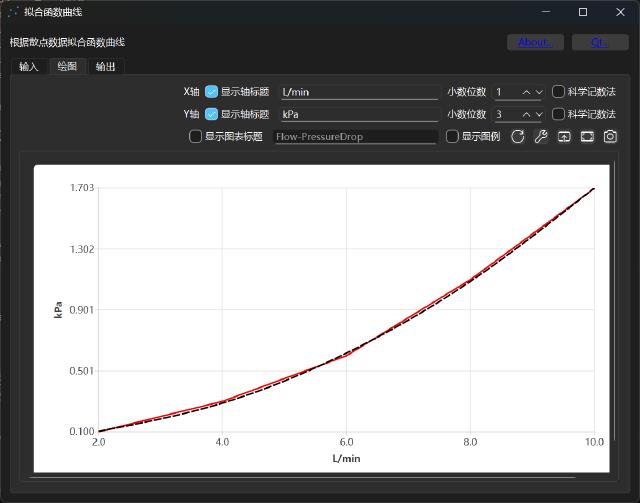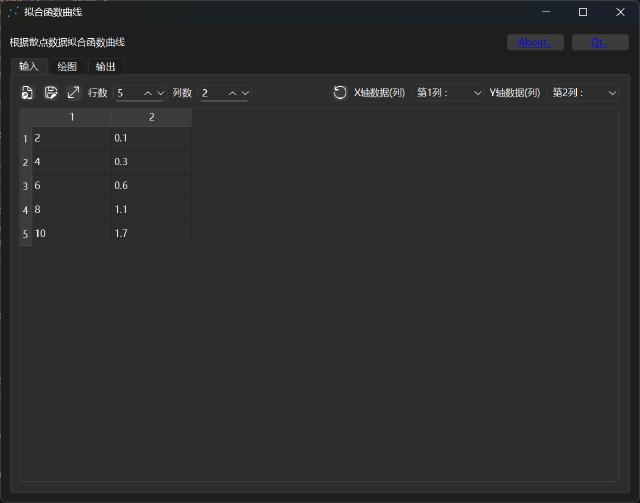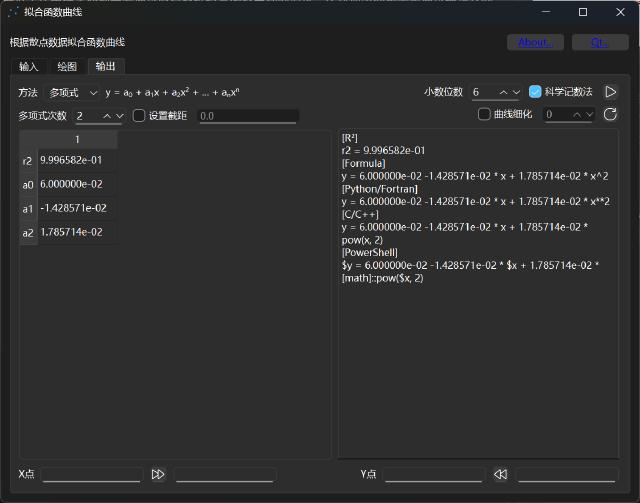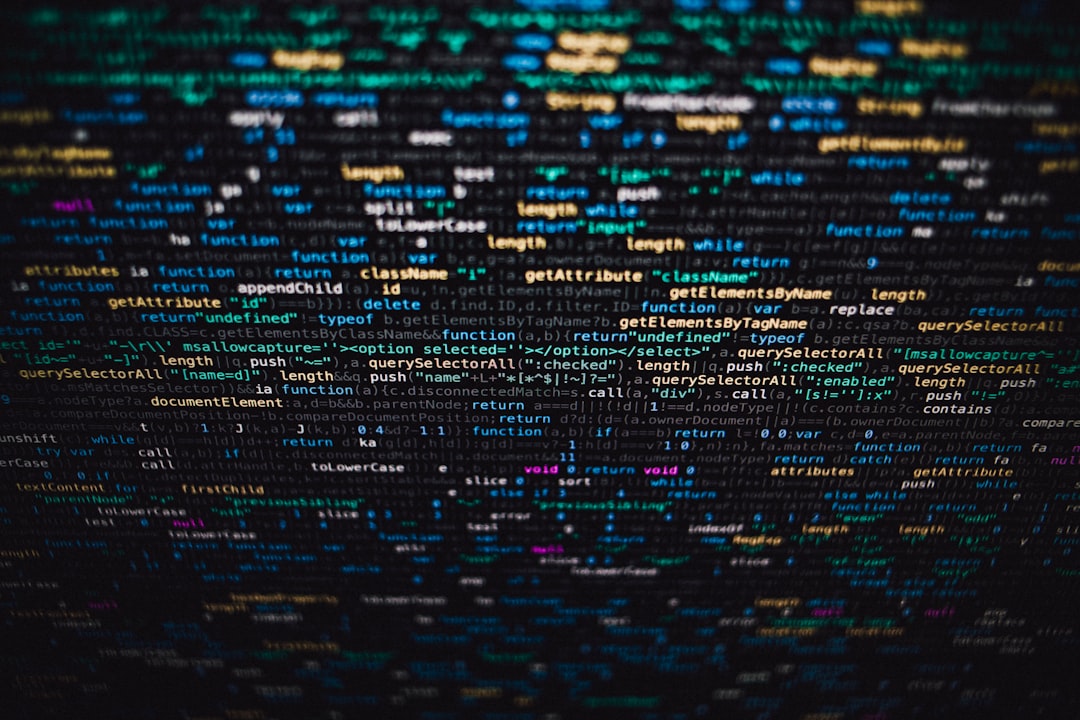经常写Markdown的小伙伴都会遇到一个问题,那就是图片存储问题。Markdown本身并不支持图片内置,传统用法一般通过外链引用本机或网络上的图片。但是当文章在网络上发表时,存储图片就成了个问题,虽然可以通过图床上传,但是操作麻烦。
好在Markdown支持通过base64编码数据渲染图片,这里根据这个功能编写了一个小工具Image2Base64
,可以方便地在图片文件和base64编码之间转换。
1. 软件功能
下面就是这个软件的图形界面,这个截图就是通过base64渲染的。
软件界面左侧窗口是图片显示窗口,可以通过拖放打开图片,支持bmp、png、jpg等主流格式的图片(暂不支持gif动图显示),支持右键菜单,支持图片放大缩小和重置等基本操作。
左侧窗口下方的Paste按钮可以将剪贴板中的图像数据读取并显示出来,方便通过截图软件和剪贴板交互读取图像数据。
右侧窗口是文本显示窗口,如果转换成功这里会图片对应的base64编码并显示出来。下方的Markdown复选框用于添加Markdown的图片语法标签,点击Copy按钮后可以将文本数据复制到剪贴板,之后就可以直接在MD文件中粘贴了。
值得注意的是,Copy按钮左侧的组合框可以选择base64对应的图片格式。没错,base64也是有对应格式区分的,base64本质上是将二进制编码的文本化,因此不同图片原始格式的大小所导致的base64编码长度自然不一样,甚至图片的复杂程度和压缩比等因素对base64编码长度都有影响。
右侧窗口下方的Save as按钮支持将图片文件以原始格式或base64编码(txt文件)存储。通过中间的两个方向按钮可以实现将图片转换成base64编码,或者将base64编码转换成图片。需要注意的是,将base64编码转换成图片时,请不要包含markdown的语法标签,否则会报错。
该软件经过测试,可以使用png格式base64编码,通过markdown语法标签在marktext
和joplin
上渲染图片,其他格式不保证能成功,取决于markdown编辑器的渲染引擎。对于一般屏幕截图,推荐采用png格式。
2. 代码解析
2.1 C++实现
该软件基于Qt6实现,图片格式编码、渲染以及base64转换都是通过Qt实现的。
图片显示通过QLabel实现,重载了QLabel类,并做了一些调整。
photolabel.h:
#ifndef PHOTOLABEL_H
#define PHOTOLABEL_H
#include <QObject>
#include <QLabel>
#include <QMenu>
#include <QDragEnterEvent>
#include <QDropEvent>
class PhotoLabel : public QLabel
{
Q_OBJECT
public:
explicit PhotoLabel(QWidget* parent = nullptr);
void openFile(QString); //打开图片文件
void clearShow(); //清空显示
void setImage(QImage&); //设置图片
void openAction(); //调用打开文件对话框
void pasteAction(); //粘贴来自剪贴板的图片
const QImage& getImage(); //调用存储的图片数据
signals:
// 图片加载成功信号
void imageLoadSuccess();
protected:
void contextMenuEvent(QContextMenuEvent* event) override; //右键菜单
void paintEvent(QPaintEvent* event) override; //QPaint画图
void wheelEvent(QWheelEvent* event) override; //鼠标滚轮滚动
void mousePressEvent(QMouseEvent* event) override; //鼠标摁下
void mouseMoveEvent(QMouseEvent* event) override; //鼠标松开
void mouseReleaseEvent(QMouseEvent* event) override; //鼠标发射事件
//拖放文件
void dragEnterEvent(QDragEnterEvent* event) override;
void dragMoveEvent(QDragMoveEvent* event) override;
void dropEvent(QDropEvent* event) override;
private slots:
void initWidget(); //初始化
void onSelectImage(); //选择打开图片
void onPasteImage(); //选择粘贴图片
void onZoomInImage(); //图片放大
void onZoomOutImage(); //图片缩小
void onPresetImage(); //图片还原
private:
QImage m_image; //显示的图片
qreal m_zoomValue = 1.0; //鼠标缩放值
int m_xPtInterval = 0; //平移X轴的值
int m_yPtInterval = 0; //平移Y轴的值
QPoint m_oldPos; //旧的鼠标位置
bool m_pressed = false; //鼠标是否被摁压
QString m_localFileName; //文件名称
QMenu* m_menu; //右键菜单
};
#endif // PHOTOLABEL_H
photolabel.cpp: